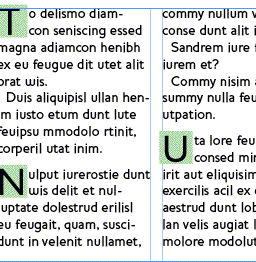CARA MEMBUAT 2 KOLOM POSTING
| Untuk membuat blog Blogger yang menarik maka kita harus membuat tampilan blog kita berbeda dari blog lainnya. Berbeda disini dimaksudkan blog yang unik, postingan yang bermanfaat dan berbagi tips-tips untuk mempercantik blog kita. Terlepas dari itu saya mau berbagi kepada anda bagaimana sih caranya membuat kolom tulisan menjadi 2 kolom pada postingan kita. | Disini juga saya memberikan anda penjelasan terkait dengan kode HTML yang saya berikan. Seperti lebar dan panjang dari suatu kolom yang hendak anda buat. Dan anda bebas menentukan lebar dari kolom tulisan tersebut. Kali ini saya berbagai tips membuat dua kolom tulisan, dan untuk selanjutnya saya akan berbagi cara membuat 3 kolom tulisan.Share Be Happy berbagi itu indah |
Berikut Tipsnya :
- Pertama sekali anda login dahulu ke ‘WordPress.com’
- Karna kita ingin membuat posting baru, maka klik menu ‘New Post’ pada halaman ‘Dashboard’
- Pada halaman ‘Write Post’ pilih mode ‘HTML’
- Lalu anda copy-kan kode dibawah ini pada mode ‘HTML’ :
<table width="500" border="0" cellspacing="10"><tr><td width="250" valign="top">Tulis disini...</td><td width="250"valign="top">Tulis disini...</td></tr></table>
5. Kemudian kembali ke mode ‘Visual’
6. Bila table sudah tampak pada halaman penulisan, lakukan penulisan pada masing-masing kolom sesuai keinginan anda.
7. Lalu anda klik ‘Save’ atau ‘Publish’
6. Bila table sudah tampak pada halaman penulisan, lakukan penulisan pada masing-masing kolom sesuai keinginan anda.
7. Lalu anda klik ‘Save’ atau ‘Publish’
Explanation :
Seperti yang saya katakan tadi, Anda Bisa merubah lebar dari kolom tersebut.
- table width=”500″ –> lebar table
- td width=”250″ –> lebar kolom 1
- td width=”250″ –> lebar kolom 2
- cellpacing=”10″ –> jarak antar kolom